Contents
0 Shadowsocksの用途について
Shadowsocksは,ブラウザでサイト閲覧する場合,ほとんどVPNと同じように利用できます。YouTube,Twitter,Facebookも利用可能です。またほとんどの場合,VPNよりも速度も速くて快適です。
しかし,特殊な通信方式を採用しているため,ネットゲームには利用不可能です。そこで,通常のネットにはShadowsocksを,VPNでのみ利用可能な用途にIKE2vと使い分けをお勧めいたします。
かべネコのShadowsocksを使うと,ポイントを消費しませんので長い期間ご利用いただけます。
1 Shadowsocksの設定に使う用語について
サーバー:ユーザーページにShadowsocksサーバーの情報が記されています。
パスワード:ご自身で設定されたパスワードです。お忘れの場合,こちらから再設定できます。ただし,パスワードはVPN接続,ユーザーページ,Shadowsocksに共通ですので,変更された場合,ShadowsocksのQRコードも別パターンになります。パスワードを変更した場合,再設定をお願い致します。
ポート(Port):ポートとは,テレビのチャンネルのように細かく分けられた回線番号です。ユーザー毎に異る番号です。ポート番号をユーザーページで確認してください。下記のとおりユーザー毎に割当てられています。

ご注意!ポート番号は,契約期間が途切れると,無効になります。その後,再度契約された場合には,別のポート番号が割当てられます。なお,契約が切れる前に,更新契約をされますと同じポート番号が保持されます。
ですので,一旦契約が切れた後で,再びかべネコVPNを利用される場合,再度QRコードで設定を行って下さい。
2 アプリのダウンロードとインストール
Googleストアが使える場合,下記リンクからSharowsocksアプリをインストールしてください。
https://play.google.com/store/apps/details?id=com.github.shadowsocks
Googleストアを利用できない場合,下記リンクからAndoroid用Shadowsocksクライアントをダウンロードします。タップしてインストールして下さい。ただし,いわゆる「野良アプリ」としてインストールして頂く必要があります。
https://wallcats.net/ushare/shadowsocks-nightly-4.2.5.apk
野良アプリのインストール方法
https://appli-world.jp/posts/3271
3 他のパソコン等でQRコードを表示しておく
QRコードをAndroidで撮影するために,別のPC,スマホ等にQRコードを表示しておく必要があります。
スマホ,PCでも下記の手順でQRコードを表示できます。
ユーザーページにログインして,下記の[ここをクリック]をタップします。
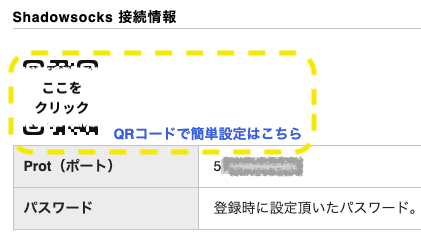
下記の画面に移動しますので,いずれかの[QRコードを表示する]をタップします。
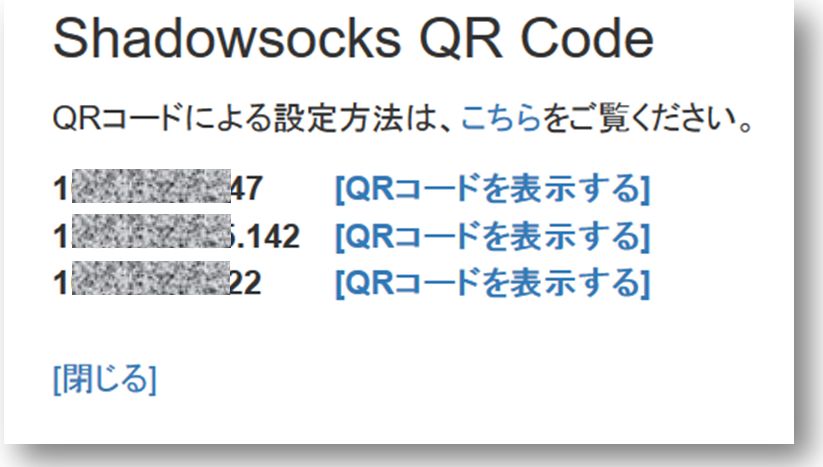
別のPC,スマホで画面にQRコードを表示しておきます。
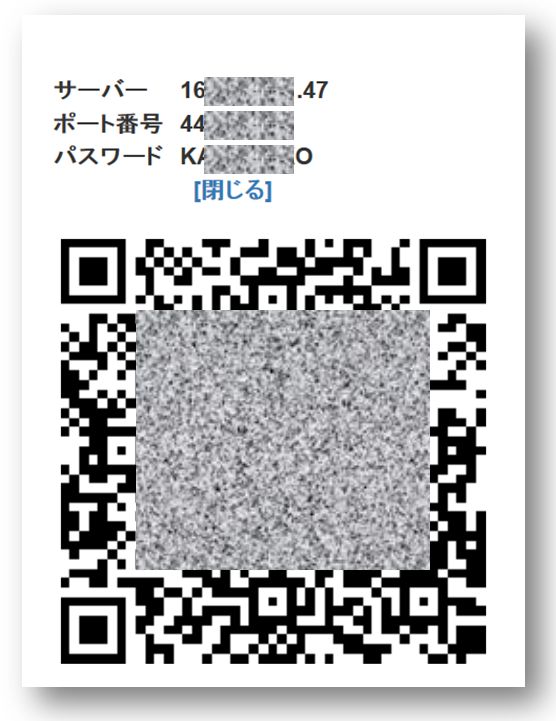
4 QRコードを読み取る
他のPC,スマホに映っているQRコードを読み取ります。
アプリの「プロファイル」画面の+マークをタップします。
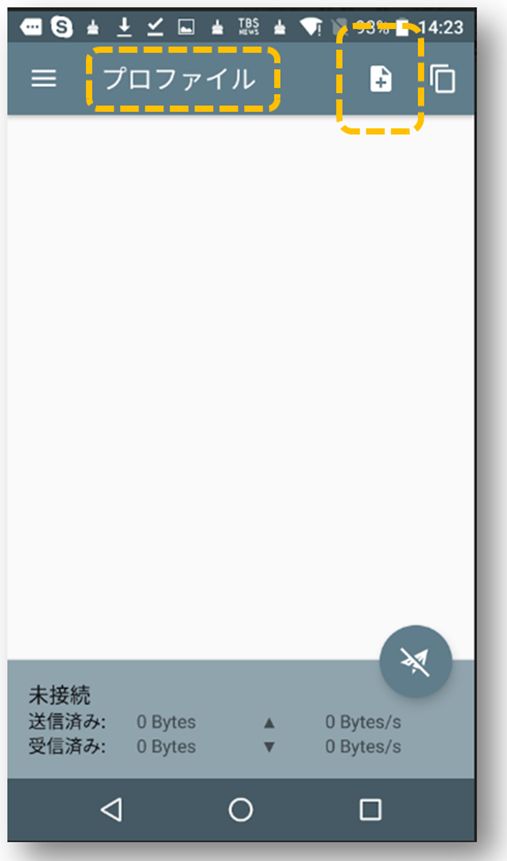
[QRコードを読み取る]を選択すると,カメラが表れますので,QRコードを撮影します。
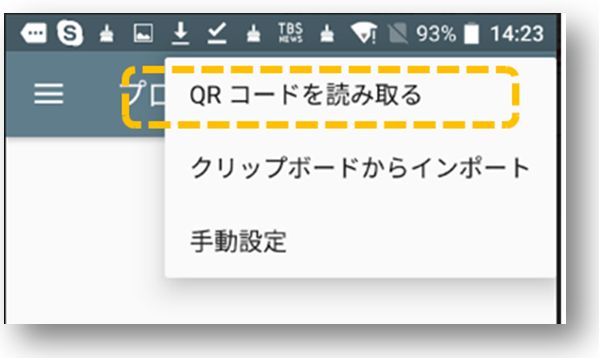
5 接続を開始する
接続ができていますので,右下の紙飛行機マークをタップします。
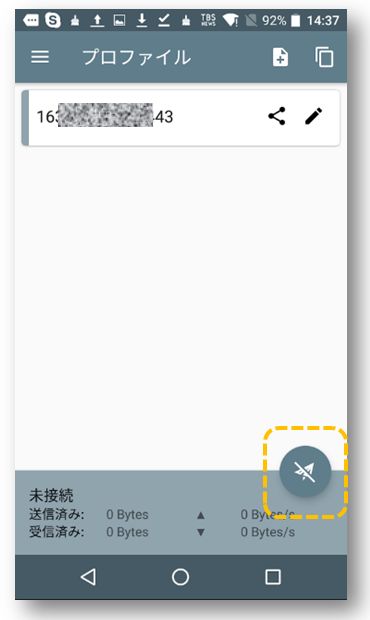
最初の接続時に,信頼できる接続であるかを確認する警告がでたときには[OK]します。
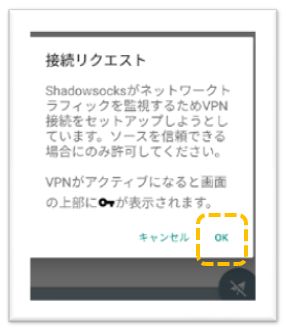
緑の紙飛行機になったら接続完了です。
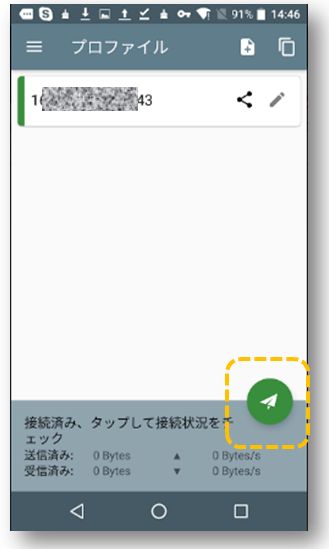
続いてすべてのQRコードを設定することをお勧めします。一部に障害が発生しても,タップするだけですぐに切り替えできます。